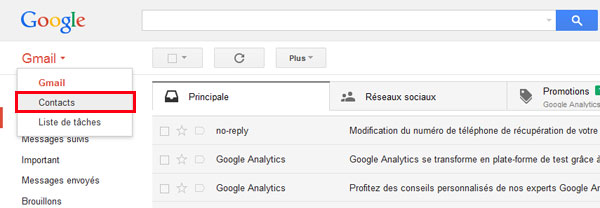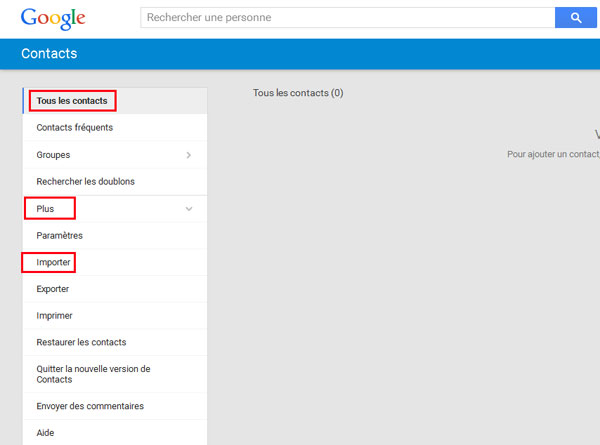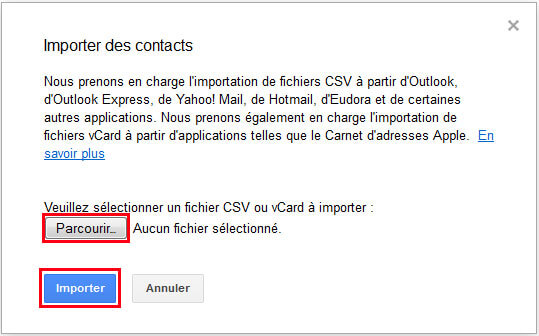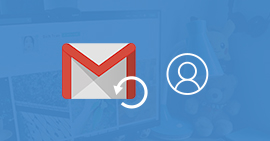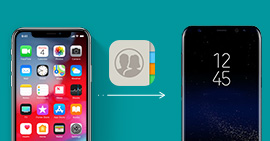Le tutoriel de synchroniser/transférer des contacts iPhone vers Gmail
Parmi toutes données de l'iPhone, sans aucun doute, les contacts sont les plus importants. Pour éviter une perte ou seulement sauvegarder les contacts pour iPhone SE/6s/6s Plus/6/6 Plus/5/4/3, il existe plus de méthodes, tels que synchroniser les contacts iPhone avec iTunes, synchroniser les contacts sur iPhone avec iCloud, ou synchroniser les contacts iPhone vers Gmail.

En comparaison avec iTunes et iCoud, Google Gmail est plus facile à utiliser. Il permet aux utilisateurs d'importer/exporter les contacts iPhone vers Gmail avec seulement quelques étapes plus simples. Cet article s'adresse à vous conseiller une bonne méthode de synchroniser les contacts iPhone vers Gmail avec deux étapes.
Étape 1. Synchroniser vos contacts iPhone vers PC
Si vous voulez synchroniser vos contacts iPhone vers Gmail, la première étape vous allez à faire, c'est d'exporter les contacts sur iPhone vers votre ordinateur (PC ou Mac), et puis, il faut vous connecter à votre compte Google Gmail par insérer vos identifiants du compte (on va vous présenter les étapes détaillées après). Maintenant, on vous offre 2 options sur comment transférer vos contacts vers votre ordinateur.
Option 1. Transférer vos contacts vers votre ordinateur avec l'aide de FoneTrans
FoneTrans est un App simple et convénient pour ceux qui veulent transférer leurs contacts et leurs données à partir de leur iPhone vers d'autres dispositifs. Juste après quelques étapes, vous allez obtenir vos contacts sur votre ordinateur.
Suivez le guide indiqué dans l'image :

Pour les étapes en détail, vous pouvez lire : Comment importer des Contacts iPhone vers ordinateur.
Option 2. Tranférer vos Contacts vers PC avec l'aide d'iCloud
Même si l'on sait que beaucoup de gens ne veulent pas utiliser iCloud pour sauvegarder leurs contacts, il est encore une option. Quand vous utilisez iCloud pour exporter vos contacts iPhone, il faut modifier des réglages sur votre iPhone:
➦ Tapez sur l' icône "Réglages" sur votre téléphone > cliquez sur iCloud pour faire des réglages iCloud
➦ Faites glisser le curseur de "Contacts" de off à on
➦ Naviguez sur www.icloud.com sur votre ordinateur et connectez-vous à votre iCloud
➦ Cliquez sur l'icône "Contacts" > cliquez sur "Réglages" pour choisir "Exporter une vCard"
➦ Trouvez les contacts iPhone exportés vers votre ordinateur.
Après avoir connu ces étapes compliquées, vous pouvez savoir pourquoi on choisit rarement iCloud comme outil de synchroniser ses contacts et d'autres données à partir de leur iPhone avec PC ou Gmail. Par ailleurs, iCloud n'est pas un moyen en sécurité pour importer vos contacts, surtout si vous avez des messages importants sur votre iPhone.
Vous devriez savoir : ce qui distingue FoneTrans de l'iCloud, c'est que FoneTrans peut importer vos contacts iPhone sous plus de formats comme CSV, VCF (vCard) si bien que vous pouvez transférer vos contacts iPhone vers plus de destinations tels que Outlook, Windows Address Book, Hotmail, AOL, Yahoo, Gmail. Par contre, iCloud peut seulement vous aider à exporter vos contacts iPhone comme format VCF qui ne peut être supporté que par Gmail.
Etape 2. Synchroniser vos contacts iPhone sur Gmail
Des personnes ont l'intention de sauvegarder leurs contacts sur PC ou Mac, alors que d'autres veulent encore faire une double assurance pour leurs contacts. Suivez les étapes suivantes pour synchroniser vos contacts iPhone vers Gmail.
1. Naviguer sur www.gmail.com
Saisissez votre nom d'utilisateur et le mot de passe pour la connnexion à votre Gmail. Passez à la page de "Contacts" comme présenté ci-dessous :
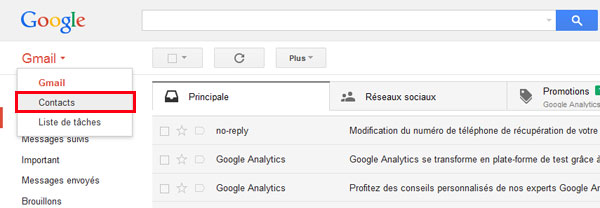
2. Trouvez "Tous les contacts" sur la nouvelle page, et cliquez "Plus" pour obtenir "Importer" comme ci-dessous :
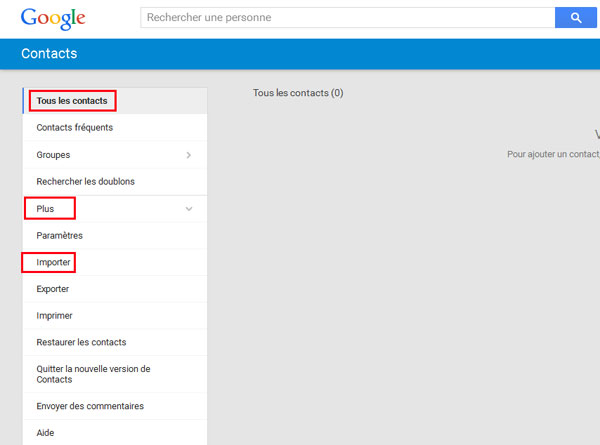
Si vous voyez le message prompt comme ci-dessous, cliquez sur "ACCÉDER À L'ANCIENNE VERSION DE CONTACTS" pour continuer.

Ou bien vous allez voir cette page :

3. Cliquez sur "Choisissez un fichier" pour trouver vos contacts à partir de votre ordinateur que vous voulez transférer vers Gmail. Ensuite, cliquez sur "Importer" pour importer vos contacts iPhone vers Gmail. Enfin, Vous allez obtenir vos contacts sur votre Gmail dans un peu de temps.
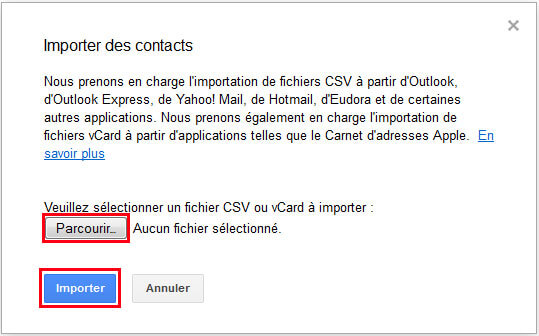
FAQs sur le transfert des contacts iPhone vers Gmail
Comment transférer les contacts iPhone vers Android sans Gmail?
La façon la plus simple est d'utiliser un logiciel de transfert de données entre iPhone et appareil Android, tel que MobieSync, qui est capable de transférer les contacts iPhone vers Android en un clic et sans Gmail.
Pour sauvegarder mes contacts, y a-t-il un moyen plus simple?
Comment la façon indiquée dans la première partie, vous pouvez utiliser un logiciel comme FoneTrans. Ou iCloud, iTunes pour faire la sauvegarde de contact.
Comment synchroniser les contacts Gmail vers iPhone?
Il faut d'abord configurer Gmail sur votre iPhone, ensuite allez sur Réglages, Mots de passe et comptes, sur votre compte Gmail, il faut assurer le curseur Contacts est positionné à droite.
Conclusion
Voilà la méthode de transférer les contacts depuis iPhone sur Gmail, soit transférer d'abord les contacts iphone sur PC, puis les importer sur Gmail. Il a l'air un peu compliqué, mais soyez patient à faire, le transfert va réussir tout de suite !
Que pensez-vous de cet article ?
Excellent
Note : 4,8 / 5 (basé sur 31 votes)